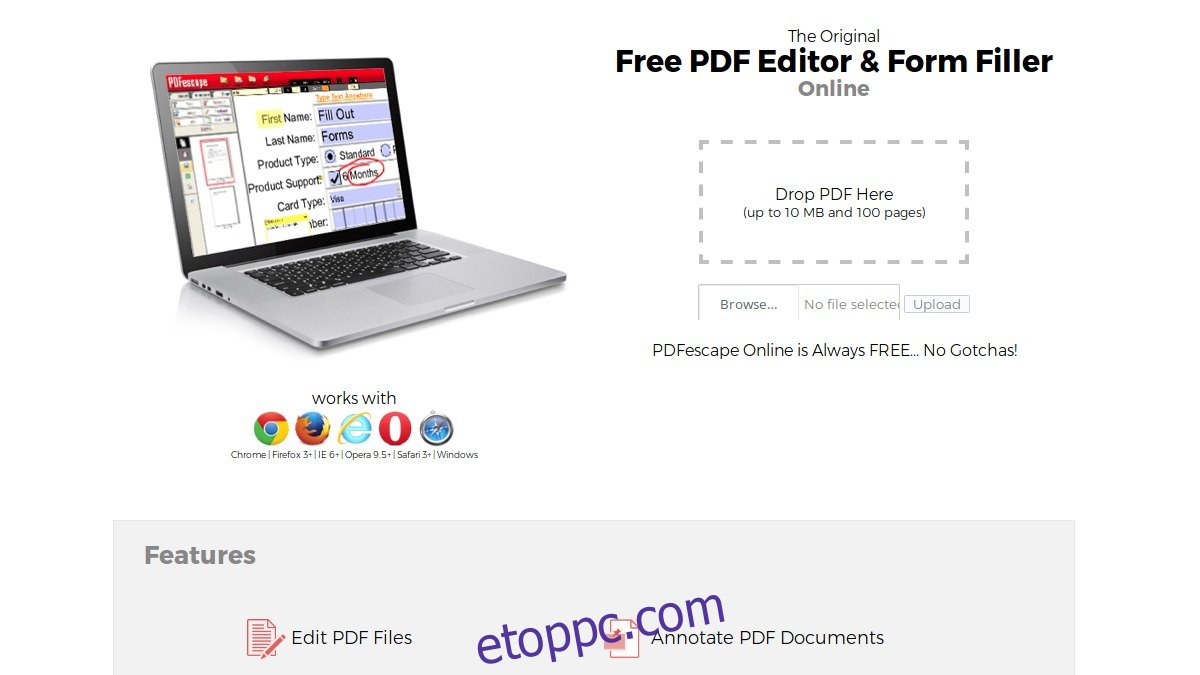A PDF fájlformátum igazi fájdalom. Nem lineáris, és nehéz könnyen manipulálni. Sajnos ez az előnyben részesített formátum az online dokumentumokhoz és űrlapokhoz is, ami azt jelenti, hogy ezt kell használnia, akár tetszik, akár nem. Néha ki kell töltenie vagy szerkesztenie kell egy PDF-fájlt, és ennyi. Szóval, hogyan szerkeszthet egy PDF-fájlt Linuxon az Adobe szabadalmaztatott Acrobat alkalmazásának használata nélkül? Íme 5 alkalmazás, amelyek segítségével könnyedén vagy probléma nélkül szerkeszthet PDF-eket Linuxon.
Tartalomjegyzék
1. PDF menekülés
PDF menekülés egy igazán praktikus PDF-szerkesztő, amely egyáltalán nem igényel letöltést. Ehelyett a felhasználók ezt az eszközt közvetlenül az internetről, bármely nagyobb böngészőben használhatják. Valószínűleg ez az eszköz a legjobb megoldás, amikor PDF-űrlap kitöltésére vagy alapvető szerkesztésre van szüksége. Egyszerűen húzza át bármelyik PDF-fájlt a „vidd ide” szakaszba, és töltse fel. Ezután kattintson a „feltöltés” gombra. Ezt követően bármelyik PDF-fájlt közvetlenül a böngészőben kezelheti. A PDF Escape segítségével megjegyzéseket adhat hozzá, PDF-fájlokat hozhat létre, és jelszóval védheti a PDF-fájlokat.
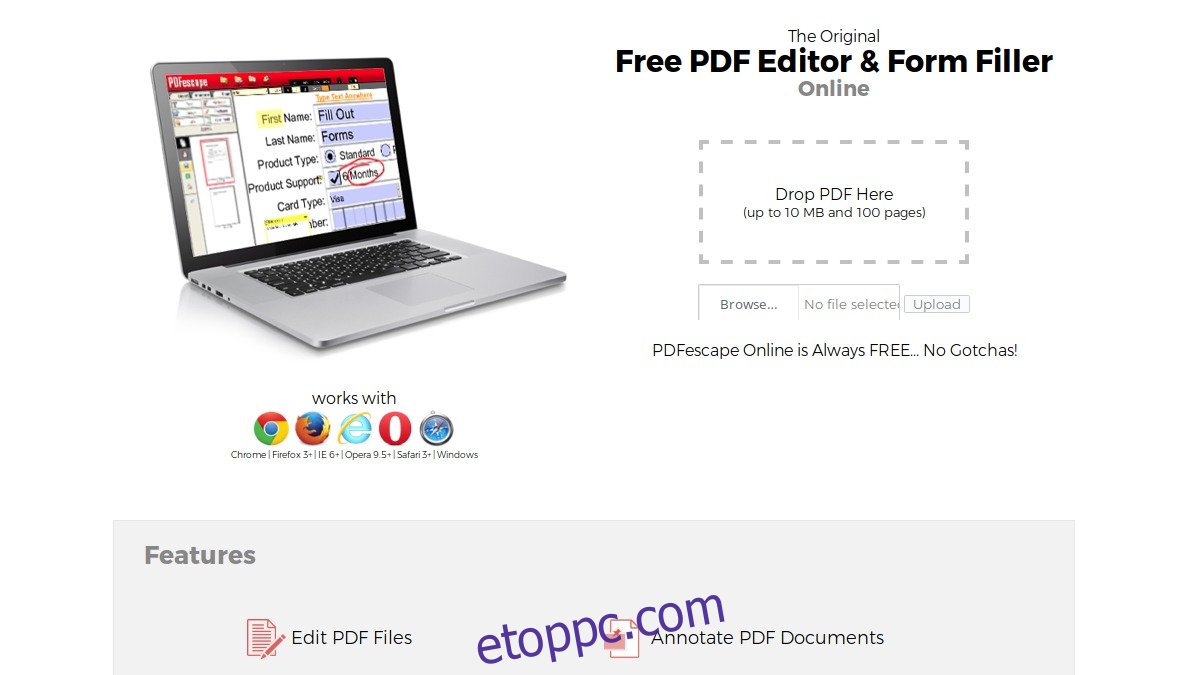
2. Mester PDF-szerkesztő
Mester PDF editor egy fizetős PDF-szerkesztő eszköz Linux, Mac OS és Windows operációs rendszerekhez. Ha Ön Linux-felhasználó, akinek komoly szüksége van a kiváló minőségű PDF-szerkesztési szolgáltatásokra, érdemes megfontolni ezt az alkalmazást. A legtöbb PDF-szerkesztő eszközhöz hasonlóan a Master PDF Editor is támogatja a teljes PDF-szerkesztést (szöveg, képek és minden). Ugyanakkor lehetővé teszi a felhasználók számára XPS-fájlok PDF-fájlokká való konvertálását, vezérlők, jelölőnégyzetek és listák hozzáadását a PDF-ekhez, támogatja az egyes oldalak exportálását különféle képfájl-formátumokba, egy hatékony PDF-betűkészlet-szerkesztő eszköz és sok más.
Kétségtelen, hogy azoknak a Linux-felhasználóknak, akik komolyan dolgoznak PDF-fájlokkal, fontolóra kell venniük ezt az alkalmazást. Kicsit baj, hogy pénzbe kerül, és nem nyílt forráskódú, de a funkciók miatt megéri a 49,99 dollárt a teljes mesterverzióért.
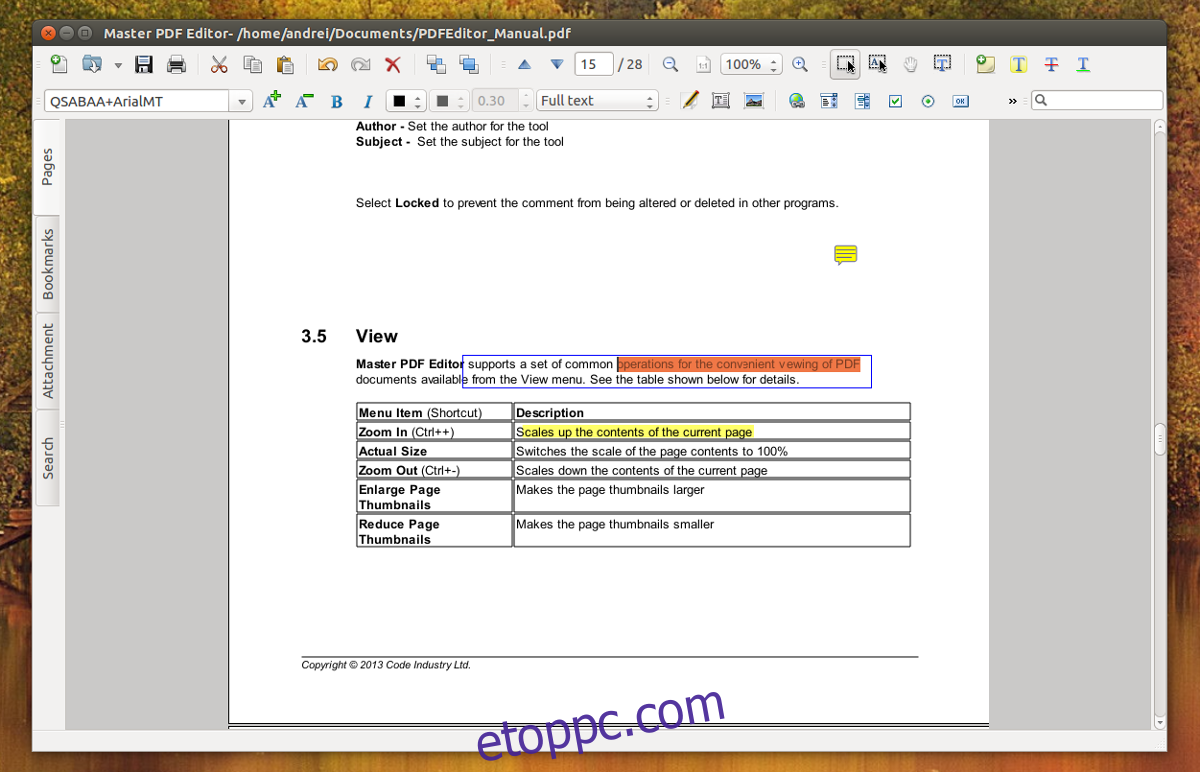
3. Scribus
Scribus egy kiadói alkalmazás Mac, Windows és Linux rendszerekhez. Ezzel a felhasználók rengeteg dokumentumot, képet, szórólapot stb. tervezhetnek. A PDF-fájlok szerkesztésére vágyók többnyire nem gondolják, hogy a Scribus hasznos, de az, mivel támogatja az alapvető PDF-szerkesztést. Ezzel az eszközzel a felhasználók könnyen létrehozhatnak PDF-fájlokat, hozzáadhatnak vezérlőket, listákat és egyéb űrlapszolgáltatásokat. Létrehozhat „animált” és „interaktív” PDF dokumentumokat is.
Asztali kiadói szoftverként a Scribus nem fekteti nagy hangsúlyt a PDF dokumentumokra. Ennek ellenére, ha alapvető szerkesztésre van szüksége, a Scribus ingyenes, és elvégzi a munkát.
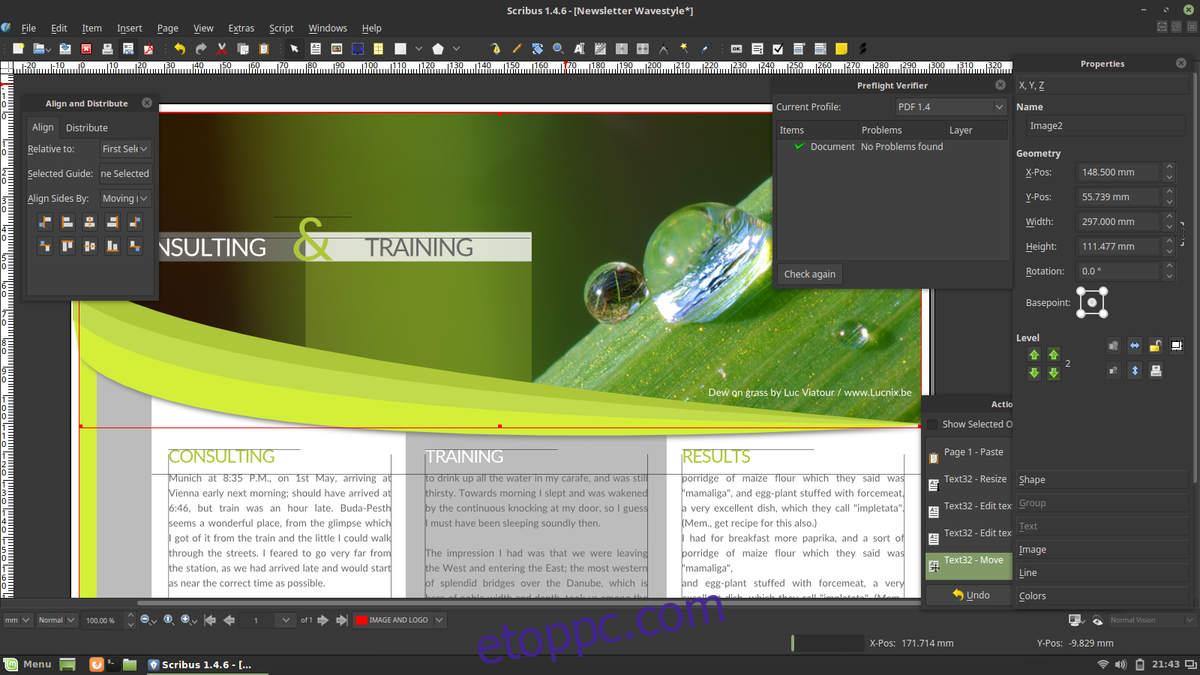
4. Libre Office
Ha nem igazán fektetett bele a PDF formátumba, de gyorsan szerkeszteni kell itt-ott, akkor szerencséje van: minden Linux-felhasználónak van már megfelelő PDF-szerkesztője: Libre Office Húz. A Draw többnyire nem PDF-ek és más hasonló dokumentumok szerkesztésére szolgál. Ehelyett a Draw segítségével folyamatábrákat, vázlatokat, grafikákat, diagramokat stb.
Ennek ellenére bármilyen meglévő PDF-fájlt szerkeszthet a Libre Office Draw eszközzel. Nincs szükség a fájl importálására. Ehelyett egyszerűen kattintson a „Fájl” elemre, nyissa meg a PDF-fájlt, mint bármely más fájlt, és végezze el a szerkesztéseket. Ezenkívül a Libre Office Writer PDF formátumban létrehozott dokumentumokat is exportálhat. A Writer App alapvető szerkesztésre is képes.
A Libre Office PDF-szerkesztési támogatása nagyon-nagyon primitív. Űrlapokat tölthet ki és alapvető szerkesztéseket végezhet, de igazán csak akkor hasznos, ha kifogytak a lehetőségek, és nincs más módja a PDF-dokumentum szerkesztésére. Ha komoly szerkesztésre van szüksége, a legjobb, ha hivatkozik valamire, például a Master PDF Editorra vagy akár a Scribusra.
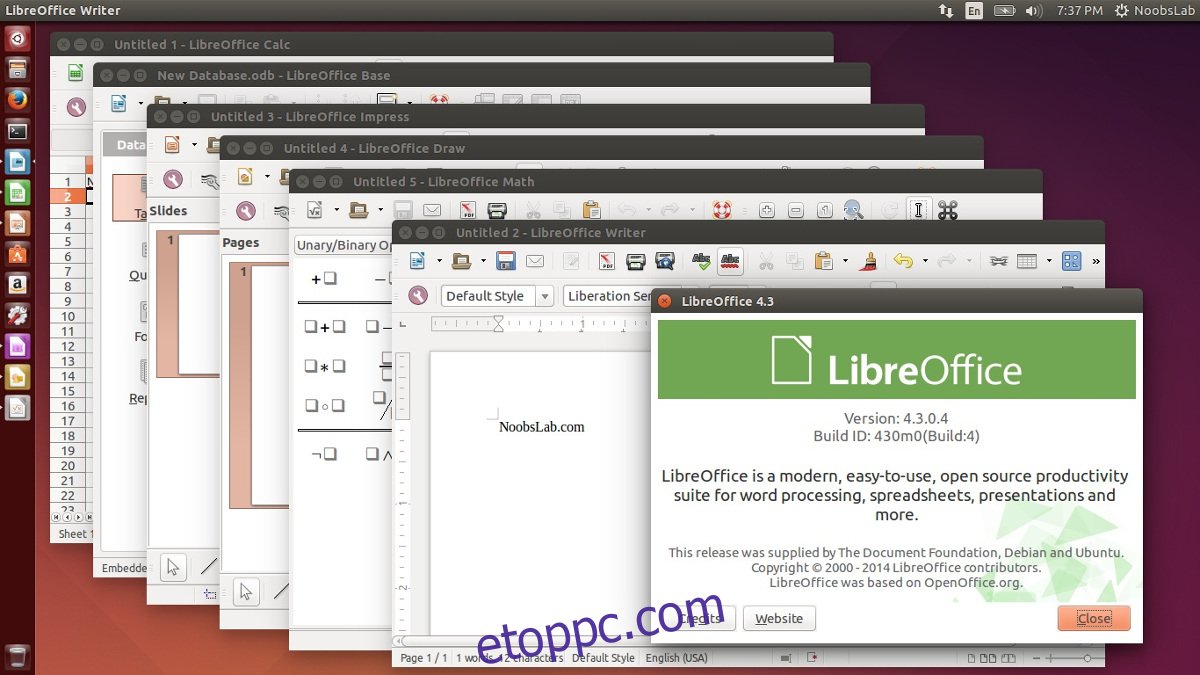
5. Gimp
Szeretett volna valaha is újrafordítani egy PDF dokumentumot? A … val Zsinór képszerkesztő, megteheti. Sajnos a Gimp-pel csak primitív szerkesztés végezhető. A felhasználók bármilyen PDF-dokumentumot importálhatnak a képszerkesztőbe, és rétegekké alakíthatják, mint bármely más projektet. Innentől bármi szerkeszthető és exportálható. Ez azt jelenti, hogy a felhasználók nagyon könnyen konvertálhatnak egy PDF-dokumentumot valamivel Linux-barátabbá.
A Gimp akkor a legjobb, ha nem törődik magával a PDF-vel, és csak a tartalmát szeretné kibontani. Más felhasználási célra nem jó.
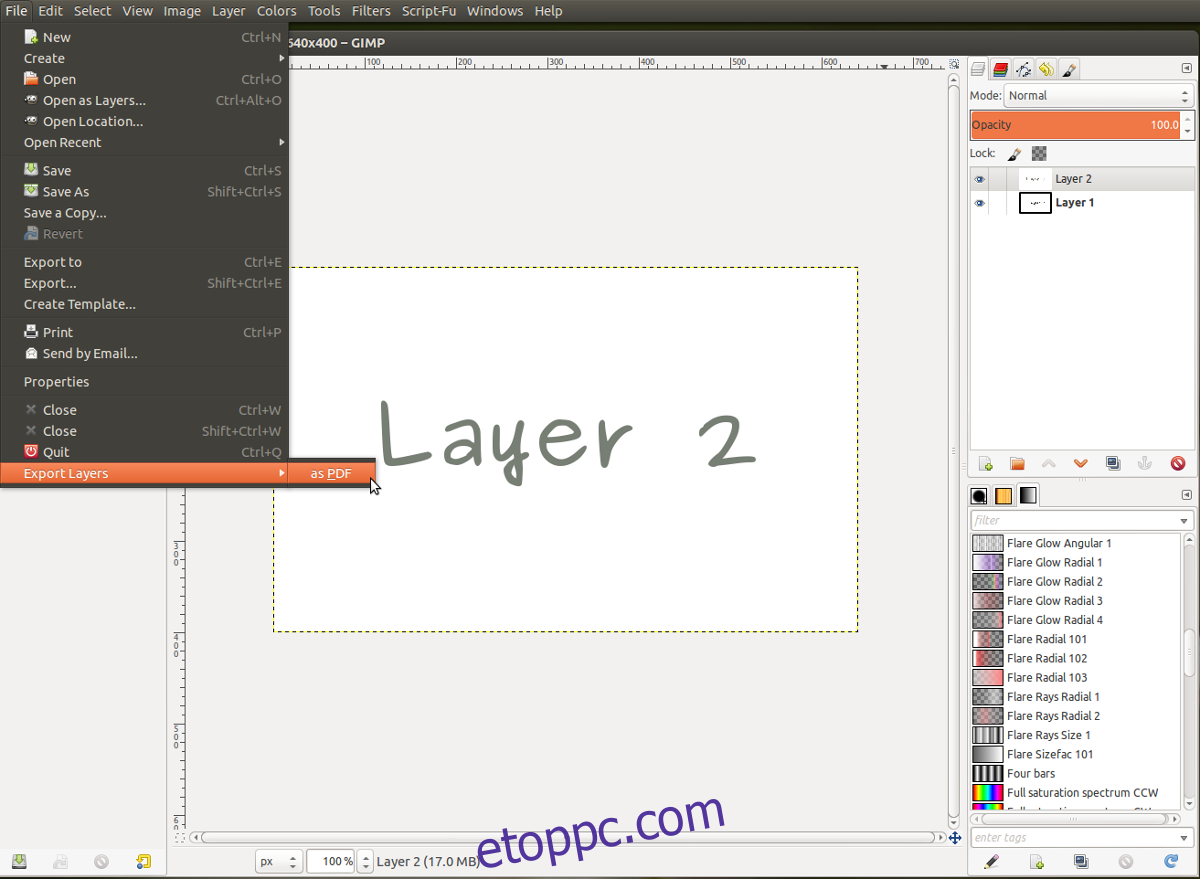
Következtetés
A PDF formátum, bár professzionális környezetben hasznos, egy kicsit fájdalmas. A fájlok megnyitásához és szerkesztéséhez speciális eszközökre van szükség. Nyílt forráskódú rajongóként a Linux-felhasználók hajlamosak elkerülni ezt a dokumentumformátumot. Ennek ellenére, ha feltétlenül kapcsolatba kell lépnie egy PDF-fájllal, válassza ki a listán szereplő megoldások egyikét. Ez egy kicsit elviselhetőbbé teszi az élményt.